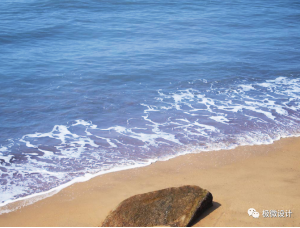在Photoshop中如何使用Pantone色
来源:不详
作者:佚名
学习:7431人次
在Photoshop中如何使用Pantone色
![]()
确认颜色的Pantone数值
在工具箱中选择吸管工具,在图像的要取色的位置单击下,此时前景色就变成了吸管所取的颜色

单击工具箱中前景色的色块,弹出“拾色器”对话框,在对话框中选择“颜色库”按钮

“拾色器”对话框就变成了“颜色库”对话框,如下图所示的红圈所标的位置就是Pantone的颜色号码,而下面还有一个颜色,那就是我们刚才用吸管选择的颜色,这里表面Pantone 517C和刚才所选的颜色最接近。如果要选择Pantone 517C,在红圈的位置单击,再按下“确定”按钮即可。
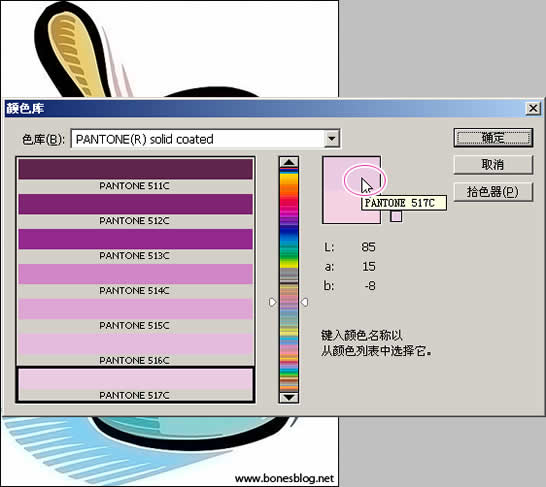
选择Pantone色并应用
将图中的文字用魔棒工具选中

再次单击工具箱中的前景色色块,弹出“颜色库”对话框,在“色库”的下拉选项卡中选择一种所要使用的色库
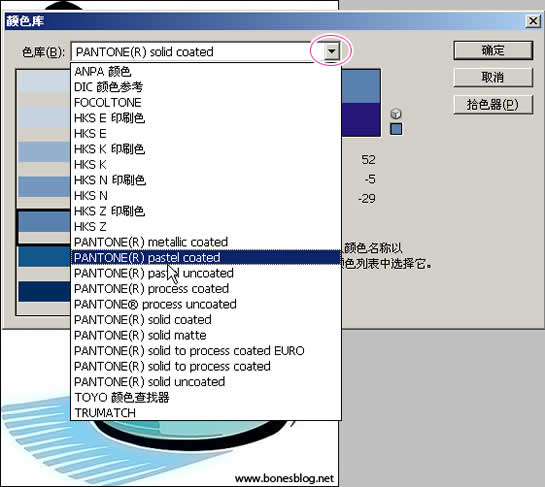
用键盘输入225,就可以快速的调出Pantone 225C的颜色,单击“确定”按钮
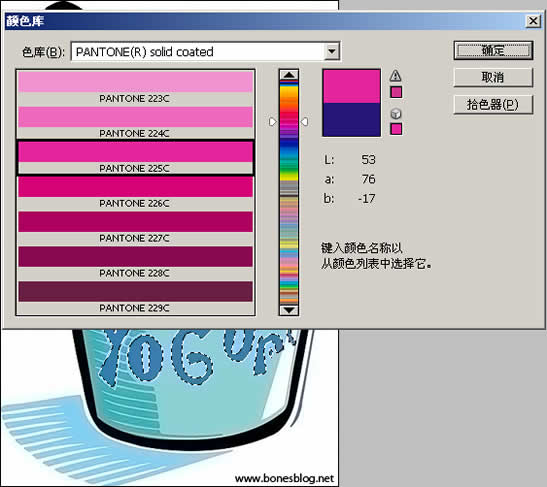
填充Pantone 225C
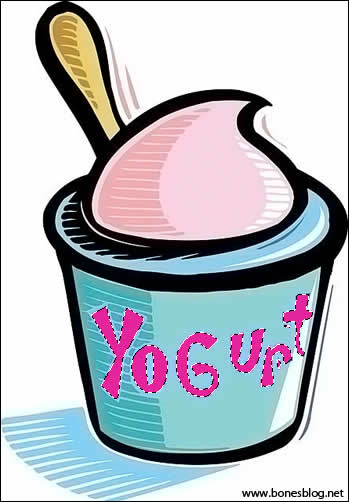
学习 · 提示
相关教程
关注大神微博加入>>
网友求助,请回答!